excel規劃求解怎麼用-excel規劃求解使用教學課程
php小編魚仔帶您了解excel規劃解題的使用方法。 excel規劃求解是一種基於電子表格的最佳化工具,可協助使用者解決各種複雜的規劃問題。透過使用excel規劃求解,使用者可以快速、準確地找到最佳解決方案,提高工作效率。本教學將詳細介紹excel規劃解算的基本操作步驟,讓您輕鬆掌握此強大工具的使用技巧。
1. 首先開啟選項,如下圖所示。
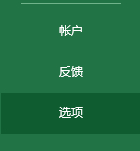
2. 開啟“加載項”,如下圖所示。
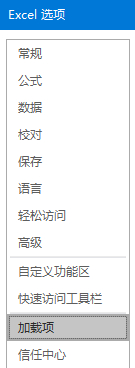
3. 在右側下方,選擇「excel加載項」後點選「前往」按鈕,如下圖所示。

4. 勾選「規劃求解加載項」點選確定,這樣就啟用了該功能
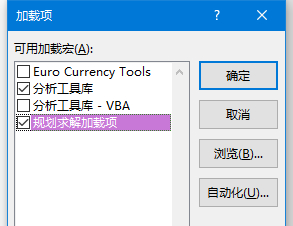
5. 這時就可以開始解題,首先看題,小編這裡以雞兔同籠為例,雞兔共35頭、94足,問雞兔各有多少。首先我們知道,足的數量=雞的數量×2 兔的數量×4,頭的數量=雞的數量 兔的數量,我們把這兩個已知條件寫到表格中,如下圖所示。
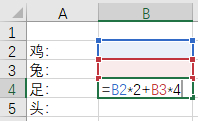
6. 之後點選“資料”標籤中的“規劃求解”,如下圖所示。

7. 首先我們來看上半部分,意思為我們根據題目想要透過改變B2(雞的數量)B3(兔的數量)得到一個B4(足的數量)為94的結果,如下圖所示。
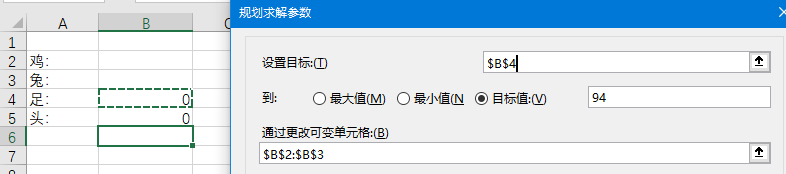
8. 再來點擊右側新增按鈕,來加入更多約束條件,雞兔數量為“int(整數)”,頭的數量=35,如下圖所示。
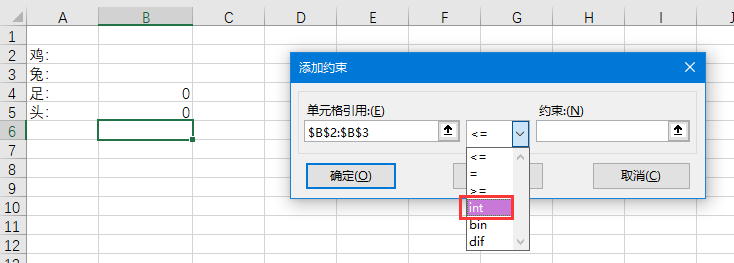
9. 這樣就添加好了所有條件,點擊最後的“求解”,如下圖所示。
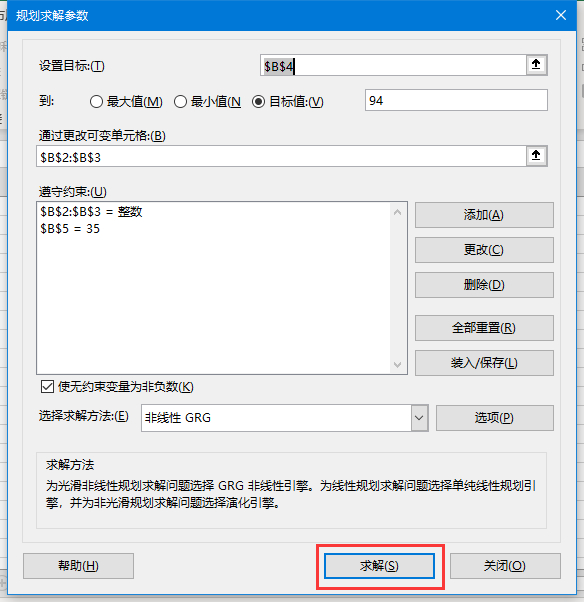
10. 資料量並不大,馬上就可以得出結果,可以直接點選確定保存。我們可以看到結果,雞23只,兔12只,符合題目要求,完成了解,如下圖所示。
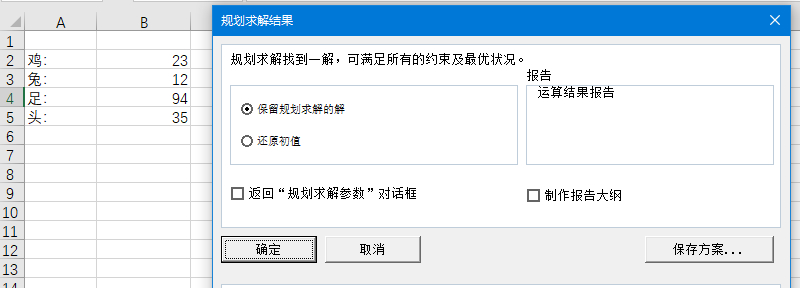
上面就是小編為大家帶來的excel規劃求解怎麼用的全部內容,希望對大家能夠有幫助喔。
以上是excel規劃求解怎麼用-excel規劃求解使用教學課程的詳細內容。更多資訊請關注PHP中文網其他相關文章!

熱AI工具

Undresser.AI Undress
人工智慧驅動的應用程序,用於創建逼真的裸體照片

AI Clothes Remover
用於從照片中去除衣服的線上人工智慧工具。

Undress AI Tool
免費脫衣圖片

Clothoff.io
AI脫衣器

AI Hentai Generator
免費產生 AI 無盡。

熱門文章

熱工具

記事本++7.3.1
好用且免費的程式碼編輯器

SublimeText3漢化版
中文版,非常好用

禪工作室 13.0.1
強大的PHP整合開發環境

Dreamweaver CS6
視覺化網頁開發工具

SublimeText3 Mac版
神級程式碼編輯軟體(SublimeText3)

熱門話題
 為什麼蒸汽下載這麼慢
Mar 11, 2025 pm 07:36 PM
為什麼蒸汽下載這麼慢
Mar 11, 2025 pm 07:36 PM
慢速蒸汽下載源於各種因素:網絡擁塞(家庭或ISP),蒸汽/遊戲服務器問題,有限的帶寬,高延遲和計算機硬件限制。 故障排除涉及檢查Internet速度,優化Steam Settin
 如何將Rockstar帳戶與Steam解開
Mar 11, 2025 pm 07:39 PM
如何將Rockstar帳戶與Steam解開
Mar 11, 2025 pm 07:39 PM
本文介紹瞭如何將搖滾明星遊戲社交俱樂部帳戶與Steam取消鏈接。 該過程涉及使用Rockstar Games Launcher來管理鏈接的帳戶,刪除蒸汽連接而不影響遊戲進度或未來的Steam Purc
![[已驗證的] Steam錯誤E87修復:幾分鐘之內再次獲取遊戲!](https://img.php.cn/upload/article/202503/18/2025031817560457401.jpg?x-oss-process=image/resize,m_fill,h_207,w_330) [已驗證的] Steam錯誤E87修復:幾分鐘之內再次獲取遊戲!
Mar 18, 2025 pm 05:56 PM
[已驗證的] Steam錯誤E87修復:幾分鐘之內再次獲取遊戲!
Mar 18, 2025 pm 05:56 PM
文章討論了蒸汽錯誤E87的原因,包括網絡問題,安全軟件,服務器問題,過時的客戶端和損壞的文件。提供預防和解決方案策略。[159個字符]
 蒸汽錯誤e87:它是什麼&如何修復它
Mar 18, 2025 pm 05:51 PM
蒸汽錯誤e87:它是什麼&如何修復它
Mar 18, 2025 pm 05:51 PM
由於連接問題,蒸汽錯誤E87在Steam客戶端更新或啟動過程中發生。通過重新啟動設備,檢查服務器狀態,更改DNS,禁用安全軟件,清除緩存或重新安裝Steam來修復它。
 如何修復Steam錯誤代碼E87:最終指南
Mar 18, 2025 pm 05:51 PM
如何修復Steam錯誤代碼E87:最終指南
Mar 18, 2025 pm 05:51 PM
文章討論了由網絡問題,損壞文件或客戶端問題引起的修復Steam錯誤代碼E87。提供故障排除步驟和預防技巧。
 簡單修復:Steam錯誤E87解釋&已解決
Mar 18, 2025 pm 05:53 PM
簡單修復:Steam錯誤E87解釋&已解決
Mar 18, 2025 pm 05:53 PM
由連接問題引起的蒸汽錯誤E87可以解決,而無需通過重新啟動,檢查互聯網和清除緩存來重新安裝。調整蒸汽設置有助於防止將來發生。
 蒸汽錯誤e87:為什麼會發生&修復它的5種方法
Mar 18, 2025 pm 05:55 PM
蒸汽錯誤e87:為什麼會發生&修復它的5種方法
Mar 18, 2025 pm 05:55 PM
蒸汽錯誤E87由於連接問題而破壞了蒸汽上的遊戲。本文討論了不穩定的Internet和服務器過載等原因,並提供了諸如重新啟動Steam和檢查更新之類的修復程序。







